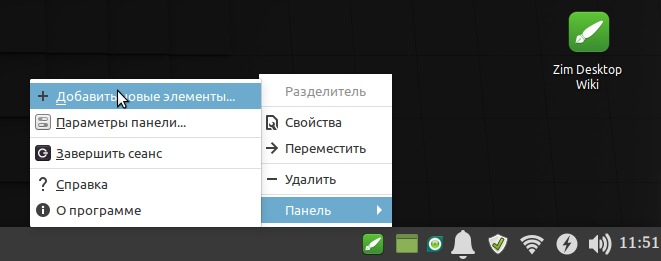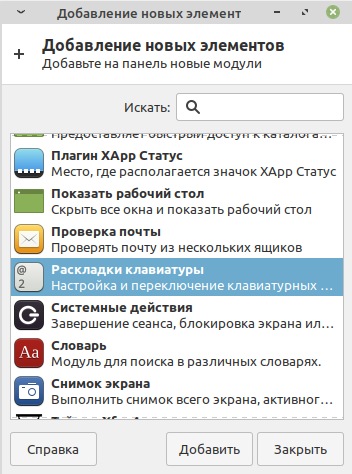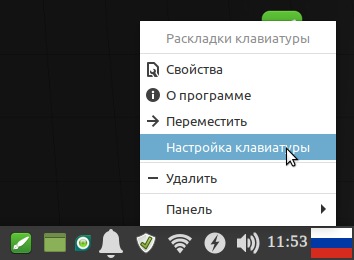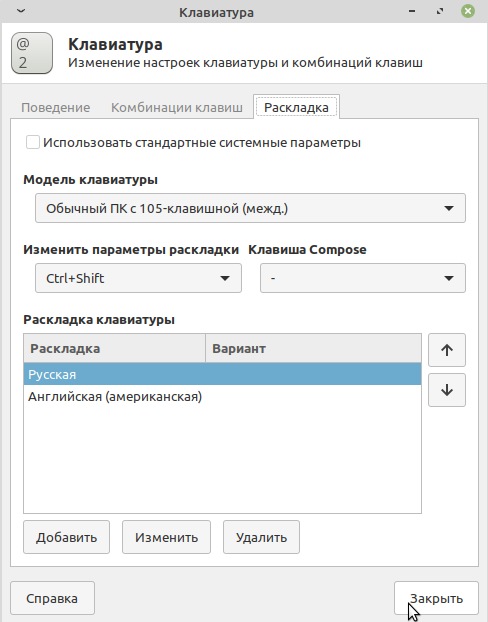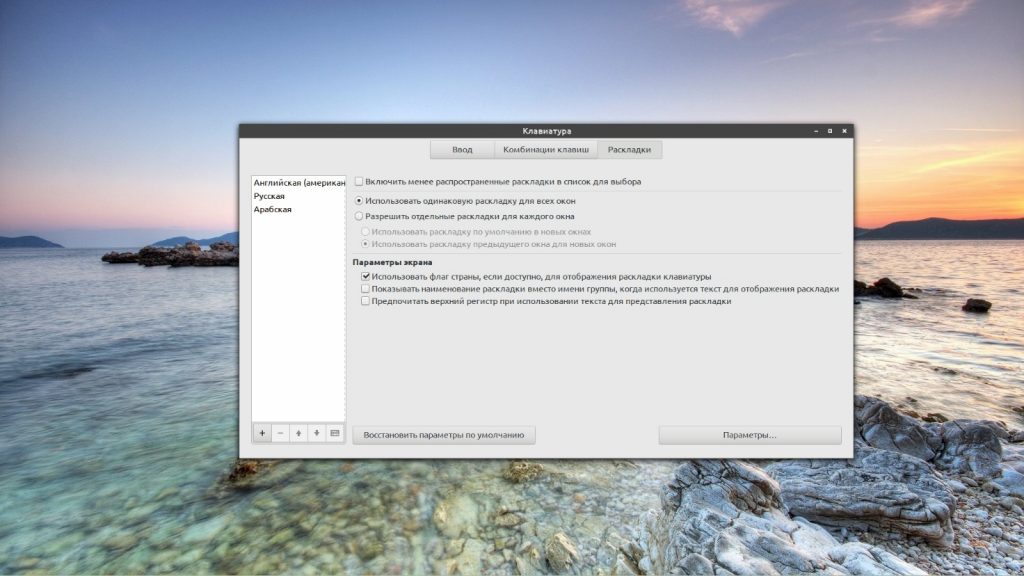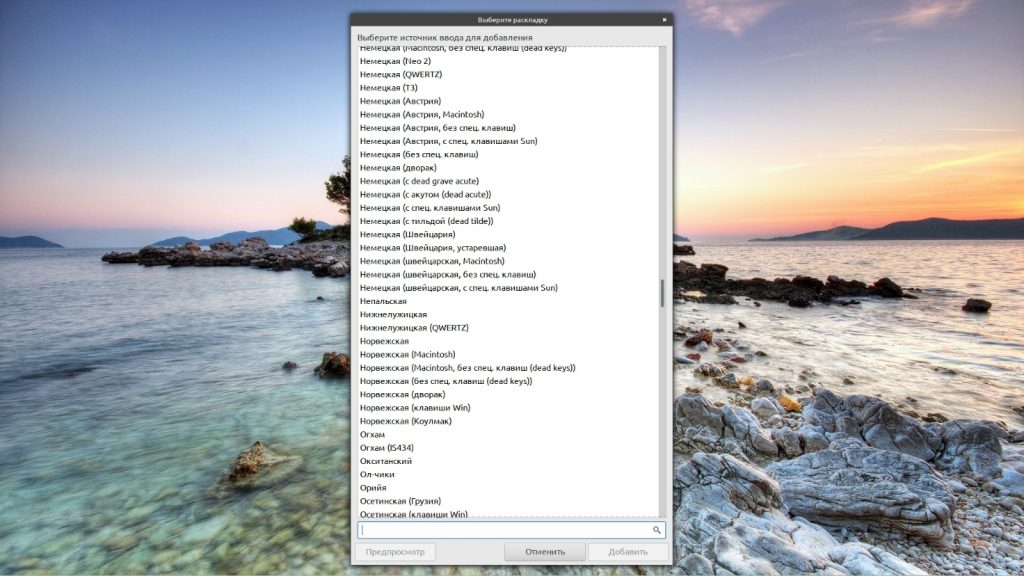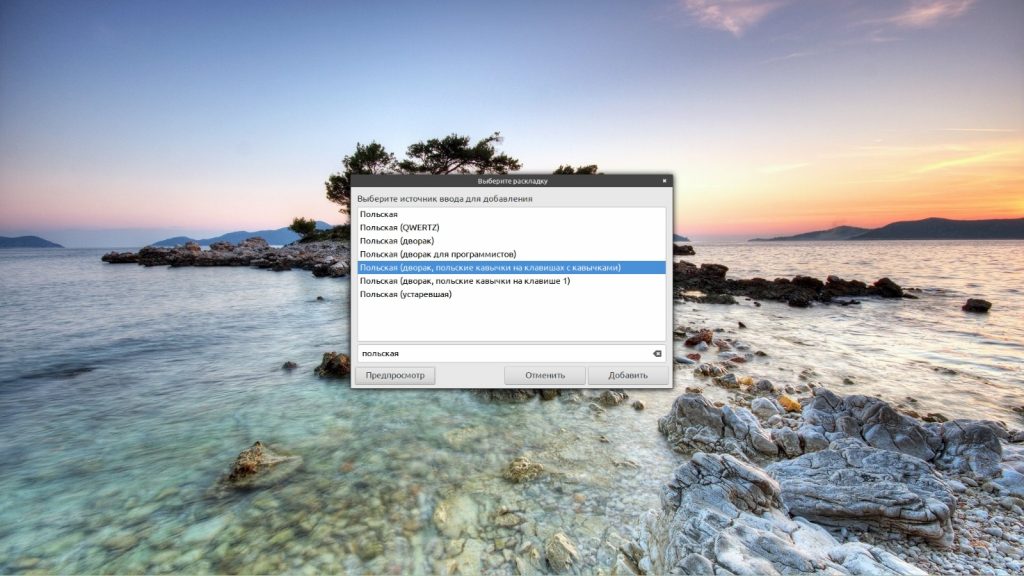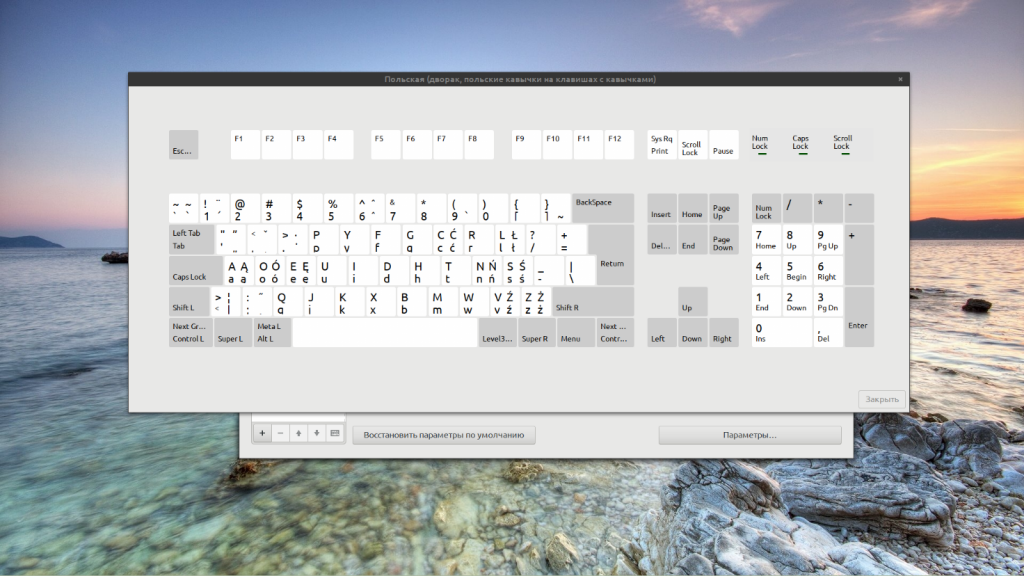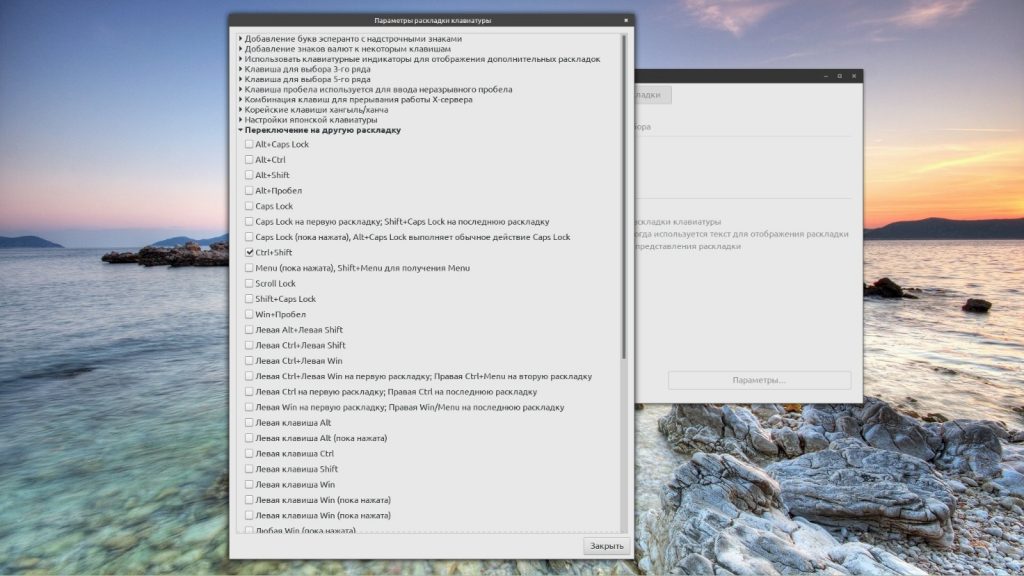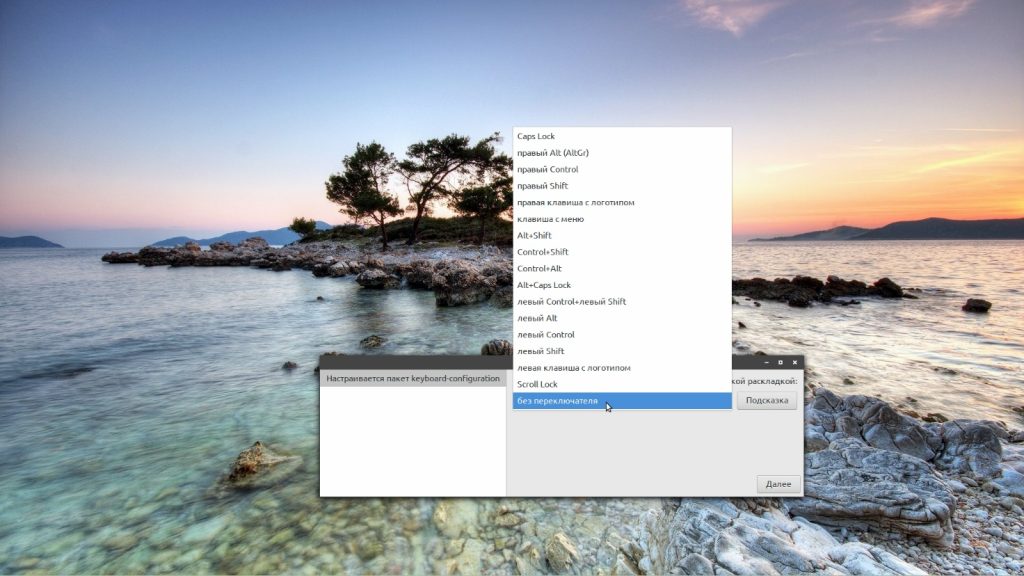- Linux Mint Forums
- win key + spacebar to switch between languages — how?
- win key + spacebar to switch between languages — how?
- Re: win key + spacebar to switch between languages — how?
- Re: win key + spacebar to switch between languages — how?
- Re: win key + spacebar to switch between languages — how?
- Re: win key + spacebar to switch between languages — how?
- Linux Mint: как настроить переключение языка ввода на клавиатуре и сделать русский языком «по-умолчанию» (Урок №»3)
- Как решить эту проблему, рассказываю в видеоролике
- Текстовая версия:
- Другие материалы по Linux:
- 6 комментариев к “Linux Mint: как настроить переключение языка ввода на клавиатуре и сделать русский языком «по-умолчанию» (Урок №»3)”
- Переключение раскладки Linux Mint
- Как добавить раскладку в Linux Mint
- Переключение раскладки в Linux Mint
- Выводы
Linux Mint Forums
win key + spacebar to switch between languages — how?
Forum rules
There are no such things as «stupid» questions. However if you think your question is a bit stupid, then this is the right place for you to post it. Please stick to easy to-the-point questions that you feel people can answer fast. For long and complicated questions prefer the other forums within the support section.
Before you post please read how to get help. Topics in this forum are automatically closed 6 months after creation.
charroo Level 4
Posts: 441 Joined: Mon Aug 14, 2017 9:45 am Location: ISRAEL!
win key + spacebar to switch between languages — how?
Post by charroo » Tue Aug 15, 2017 8:34 am
i’ve tried to find an answer in the forums but could not find the way to allow this shortcut to do what i want it to.
maybe my new version is not the same.
Last edited by LockBot on Wed Dec 28, 2022 7:16 am, edited 1 time in total.
Reason: Topic automatically closed 6 months after creation. New replies are no longer allowed.
songhuijohn Level 3
Posts: 179 Joined: Thu Apr 28, 2016 5:00 pm Location: Arlington, Texas USA
Re: win key + spacebar to switch between languages — how?
Post by songhuijohn » Tue Aug 15, 2017 2:35 pm
First you should understand that the installation of Linux Mint can only be in one language.
However, you can configure Linux Mint to be able to input multiple languages.
If you do configure multiple language input, then the default key sequence to switch between the languages is win key + spacebar.
In my case I have configure Korean as my second input and am able to switch between English and Korean when entering key strokes into an application such as email, text editor, document creator, etc.
Also, when using the on screen keyboard, I am able to switch the key board image to display Korean characters.
I suspect how to step up multiple language input is dependent upon which desktop GUI you are using.
If you tell us which desktop GUI you are using and which languages you want to support, I suspect someone will be able to provide guidance on how to step up your multiple language input.
Linux Mint 20.1 Cinnamon, Mobo MSI A68HM Grenade, AMD A8-7600, 4GIG DDR3 1600, SSD Patriot Blast 120 GB
charroo Level 4
Posts: 441 Joined: Mon Aug 14, 2017 9:45 am Location: ISRAEL!
Re: win key + spacebar to switch between languages — how?
Post by charroo » Wed Aug 16, 2017 2:45 am
charroo Level 4
Posts: 441 Joined: Mon Aug 14, 2017 9:45 am Location: ISRAEL!
Re: win key + spacebar to switch between languages — how?
Post by charroo » Wed Aug 16, 2017 9:40 am
Re: win key + spacebar to switch between languages — how?
Post by goldsteal » Wed Aug 16, 2017 10:38 am
It’s funny I did just try to figure out the same thing. Sadly the only language switcher applet I found did not work AT ALL . So any help is appreciated.
I am currently running Linux Mint 18.2 ‘Sonya’ 64-bit with the Cinnamon Desktop Enviroment. If you need anymore info I would be happy to provide it. I just can’t quite figure out why the kernel version for instance would change anything
Additionally I would like to know if there is a way to add a specific layout to a specific key combination (e.g CTRL+SHIFT+1 for German QERTZ layout, CTRL+SHIFT+2 for English/US QWERTY layout. ), so you do not have to toggle through all the languages I need support for i.e. German, English, Spanish (not as important), Russian & Chinese -assuming that’s how you can get it to work on Linux Mint.
Update: Now I found the layouts tab under ‘Keyboard‘ (Menu -> System Settings -> Keyboard (under section ‘ Hardware ‘) -> Layouts ) and added a few by pressing the ‘+‘ button.
I also added the switcher by right-clicking on my panel and selecting ‘+ add applets to panel‘ searching for ‘keyboard‘, right clicking on the entry and selecting ‘add to panel‘.
Maybe that helps a few people.
Sadly I still have some issues:
-my alt-button (alt-gr in reality since it is a German keyboard) does not behave properly in the US layout- it should use function like a regular alt button in the US layout afaik.
-I can still not switch to a specific layout using a shortcut like I described above.
Update 2: However a general shortcut to toggle through the layouts can be done by clicking on ‘Options. ‘ (under Keyboard‘ (Menu -> System Settings -> Keyboard -> Layouts) and going to the drop down menu ‘Switching to another layout‘ and ticking off the option you like the best e.g. Win Key + Space
-the on-screen keyboard does not change layouts/languages
-I can only add up to three layouts / have 4 layouts including the standard one -in my case German QWERTZ- but would ideally need 6.
Linux Mint: как настроить переключение языка ввода на клавиатуре и сделать русский языком «по-умолчанию» (Урок №»3)
Сразу после установки Linux Mint, новички часто озадачены тем, что нет индикации применяемого языка на панели задач. Непонятно каким сочетанием клавиш переключиться с русского языка на английский и обратно.
Мелочь, а неприятно. Если в Windows сразу после установки видно значок используемого языка и никаких дополнительных настроек не требуется:
то в Linux Mint, после установки этой операционной системы, его просто нет:
Получается, что новичок, сразу после установки Linux Mint, сталкивается с трудностями, что прямо скажем, снижает порог вхождения для неопытных пользователей, которые привыкли к Windoows.
Помню, что столкнулся с этой проблемой еще лет 7 назад, когда впервые установил Линукс.
Странно, что это досадное недоразумение кочует от версии к версии…
Как решить эту проблему, рассказываю в видеоролике
Не забудьте подписаться на мой Видеоканал в Яндекс.Дзен.
Текстовая версия:
Правой клавишей мыши кликаем на панели задач, выбираем «Панель» -> «Добавить новые элементы»
Затем выбираем «Раскладка клавиатуры» и жмем на кнопку «Добавить»:
Заветный флажок с применяемой раскладкой появится на привычном месте:
Кликаем на флажке и выбираем «Настройка клавиатуры».
А затем можно настроить сочетания клавиш, при помощи которых можно переключаться между языками ввода (Ctrl+Shift, Alt + Shift или другие варианты сочетания клавиш).
Обратите внимание, что если русскую раскладку клавиатуры поставить выше, чем английскую, то русский язык будет считаться языком системы по умолчанию.
Другие материалы по Linux:
6 комментариев к “Linux Mint: как настроить переключение языка ввода на клавиатуре и сделать русский языком «по-умолчанию» (Урок №»3)”
Linux Mint 19.3: «Изменить параметры раскладки» прочерк, без вариантов. Установка усеченная, как обычно Изменить параметры раскладки не предлагается… Ответить
В Mint 20.1 языковая раскладка по дефолту присутствует на панели инструментов. Правда возникают некоторые сложности в установке русского по умолчанию.. Ответить
Здравствуйте. Не могу установить русский язык по умолчанию, Linux Mint 20,2. Передвигал в параметрах наверх, но при следующем запуске снова, по умолчанию стоит английский.
И, ещё, не запускается Bluetooht на двух ноутбуках, Lenovo B590 и HP 250 G3, хотя физически присутствует. Сможете помочь? Заранее благодарю. Ответить
Спасибо большое,помогли,так бы и мучался сам,впервые решился на установку линукса а тут такая беда) Ответить
Переключение раскладки Linux Mint
За каждой клавишей на клавиатуре закреплён определённый знак — буква, цифра или специальный символ. Соответствие этих знаков клавишам называется раскладкой. Следует заметить, что, говоря слово «раскладка», чаще всего подразумевают язык, но это не тождественные понятия. У некоторых языков есть только один вариант раскладки, у других — несколько. На компьютере могут быть установлены сразу две или три раскладки для одного и того же языка.
Пользователи Linux имеют возможность по своему усмотрению добавлять в систему языки и раскладки, а также настраивать варианты переключения между ними. Сегодня рассмотрим как переключать раскладку в linux mint, а также как добавить новый язык в систему.
Как добавить раскладку в Linux Mint
По умолчанию в Linux Mint Cinnamon установлен только один язык — английский. Во время установки ОС на свой компьютер вы можете выбрать вторую раскладку — например, русскую. То есть, во время первого запуска системы у вас будут доступны для использования уже два языка. Иногда этого недостаточно, но если возникает потребность в установке дополнительных раскладок, то сделать это можно в любой момент. Таким образом важно не только понять как поменять язык в linux mint на один из уже установленных, но и как добавить новый язык.
Для управления клавиатурой (и языками в том числе) предусмотрена утилита keyboard-configuration. Запустить её можно двумя способами:
- Пройдя по адресу Меню → Параметры → Клавиатура.
- Нажав на значок языка на Панели задач и выбрав в открывшемся меню пункт Настройки клавиатуры.
Какой бы из этих способов вы ни выбрали, для настройки языка нужно перейти во вкладку Раскладки.
Список всех установленных раскладок находится в левой части окна. Чтобы добавить новую, нажмите на знак + внизу окна. Откроется новое окно с перечнем всех доступных языков.
Найдите в списке нужный язык, выделите его мышкой и нажмите кнопку Добавить. Чтобы не пришлось перелистывать весь список, можно ввести название языка в строку поиска.
А чтобы сразу же увидеть как выглядит выбранная раскладка нажмите кнопку Предпросмотр.
После добавления новая раскладка сразу же появится с списке установленных и будет доступна к использованию. При желании вы можете перетасовать список, выстроив языки в удобном вам порядке. Это можно сделать при помощи кнопок со стрелочками, расположенных внизу окна. Там же есть и кнопка со знаком минус (—) — нажатие на неё убирает выделенную раскладку из перечня доступных.
В правой части окна Раскладки есть несколько дополнительных опций. Первая из них — Включить менее распространённые раскладки в список для выбора. Если вам нужна какая-то уж очень экзотическая и редко используемая раскладка, отметьте эту опцию флажком.
Если же вы работаете с двумя или тремя языками, поочерёдно переключаясь между окнами — например, пишете текст в редакторе на русском, переписываетесь в мессенджере на английском и что-то ищете в браузере на китайском, вам пригодится вторая опция — Разрешить отдельные раскладки для каждого окна. По умолчанию для всех окон используется одна раскладка. Далее мы более подробно разберемся как переключать раскладку в Linux Mint.
Переключение раскладки в Linux Mint
По умолчанию в Linux Mint Cinnamon не назначены горячие клавиши для переключения раскладок. Перейти от использования одного языка к использованию другого можно, кликнув на языковой значок (флаг или буквенное обозначение) на Панели задач. Однако, чтобы не совершать лишние действия, стоит всё же настроить комбинацию клавиш. Например, многие привыкли выполнять переключение раскладки клавиатуры в linux mint с помощью Alt + Shift или Ctrl+Shift.
На уже знакомой вам вкладке Раскладки внизу окна есть кнопка Параметры. При нажатии на неё открывается окно с дополнительными настройками. Выберите из списка пункт Переключение на другую раскладку и нажмите на него — появится перечень доступных для установки сочетаний клавиш.
Отметьте флажком подходящий вариант и нажмите Закрыть. Клавиши смены раскладки linux mint заработают сразу же после этого действия, нет необходимости в перезагрузке компьютера.
Впрочем, может случиться так, что при попытке открыть Параметры раскладки клавиатуры вы каждый раз будете сталкиваться с багом системы, когда окно настроек попросту закрывается. Вариантов решения проблемы два — либо заново переустановить ОС, либо найти в Менеджере программ утилиту keyboard-configuration и удалить её, а потом снова установить.
В процессе установки на экране появится окно с настройками, где есть возможность выбрать комбинацию клавиш для переключения раскладки.
Каждый раз, когда вы захотите изменить сочетание клавиш, удаление и установку утилиты придётся повторять.
Выводы
Настройка языков и раскладок в Linux Mint Cinnamon достаточно гибкая, не занимает много времени и не требует специальных знаний. Теперь вы точно знаете как настроить переключение раскладки Linux Mint. Если у вас остались вопросы по теме статьи, задавайте их в комментариях.
Обнаружили ошибку в тексте? Сообщите мне об этом. Выделите текст с ошибкой и нажмите Ctrl+Enter.